Solusi Mengatasi Unfortunately Google Play Store has Stopped – Google Play Store saat ini sudah menjadi layanan konten digital andalan milik Google sebagai perusahaan raksasa. Dengan berbagai koleksi game dan aplikasi yang tersebar dalam berbagai kategori pula.
Layanan ini menyediakan produk-produk yang bisa memenuhi kebutuhan Kamu seperti aplikasi, buku, musik/ lagu, game serta pemutar media yang sudah berbasis cloud. Umumnya layanan Google Play Store ini bisa diakses pengguna Android melalui Play Store dan Google TV.
Tentu saja aplikasi ini sangat penting bagi pengguna smartphone Android Mobile. Namun, pernahkah kalian mengalami masalah saat Google Play Store justru tidak bisa dibuka atau bisa dibuka namun tidak bisa diakses yang ditandai dengan tulisan “sayangnya Google Play Store telah berhenti”? Tenang, karena Kami punya cara mengatasi unfornaterly Google Play Store has stopped.
4 Cara Mengatasi Unfortunately Google Play Store Has Stopped Pada Android
Daftar Isi
Memaksa Google Play Store untuk Berhenti
1. Pertama, masuk ke menu Setelan/ Settings pada ponsel
2. Scroll kebawah untuk menemukan opsi “Application Manager” dan tap opsi tersebut
3. Pilih menu aplikasi “Google Play Stote/ Google Play Service” dan lanjutkan untuk memilih “Force Stop/ Paksa Berhenti”

4. Restart ponsel Android kalian.
5. Jika sudah menyala, cobalah untuk memasuk kembali ke Google Play Store dengan akun dan password Kamu.
Melakukan Factory Data Reset
Disarankan untuk melakukan backup data terlebih dahulu sebelum ponsel Android Kamu di Factory Reset. Karena cara mengatasi unfornaterly Google Play Store has stopped ini dapat menghapus seluruh data di memori internal ponsel. Berikut cara melakukan factory reset:
- Masuk ke menu “Setelan/ Settings” dan gulir ke bawah untuk melakuan tap pada “Backup & Reset”
- Setelah itu pilih “Factory Data Reset”
- Lakukan konfirmasi pada dialog yang muncul
- Tunggu beberapa saat hingga proses reset selesai.
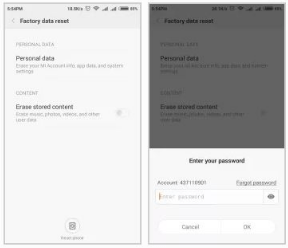
Menghapus Data Cache di Google Play
Salah satu penyebab Google Play Store mengalami unfortunately Google Play Store has stopped adalah karena memori cache yang sudah penuh. Untuk melakukannya bisa mengikuti langkah-langkah berikut ini:
- Pertama masuk ke menu “Setelan/ Settings” dan lanjutkan dengan memilih opsi “Application”
- Cari pilihan “Google Play Store” dan tap pada “Force Stop”
- Hapus data cache dengan memilih “Remove Data Cache”
- Restart ponsel kalian dan coba cek dengan membuka Play Store kembali.

Simak lainnya: Mengenal Fungsi Google Play Service, Apa Efeknya Jika Dinonaktifkan?
Menginstal Ulang Google Play Store
Cara keempat yang bisa sobat lakukan adalah dengan menginstal ulang Google Play Store. Pada beberapa kasus memang melakukan instal ulang pada Google Play Store menjadi cara terbaik untuk mengatasi permasalahan tersebut. Tidak ada salahnya kalian mencoba cara ini yaitu dengan uninstall kemudian menginstal Google Play Store kembali.
Akhir Kata
Jadi itulah ulasan tentang 4 cara mengatasi unfornaterly Google Play Store has stopped. Semoga bermanfaat untuk sobat-sobat yang mengalami kendala ini.






